Hoe video's bewerken op iPhone - Ultieme stap-voor-stap handleiding
Huur filmuitrusting van lokale filmmakers.

Huur filmuitrusting van lokale filmmakers.
Dus u wilt leren hoe u uw video's kunt bewerken vanaf uw iPhone?
Dan bent u hier op de juiste plek om het te leren!
Lees verder om onze stap-voor-stap gids te ontdekken over hoe u uw video's kunt bewerken en aanpassen rechtstreeks vanaf de telefoon in uw zak.

Hoe een video bewerken op iPhone
Hier is een eenvoudige stap-voor-stap handleiding over hoe u video's kunt bewerken op uw iPhone:
- Ga naar de Foto's-app en tik op de video die u wilt bewerken.
- Tik op 'Bewerken' in de rechterbovenhoek.
- Vanaf hier hebt u een aantal opties om uw video te bewerken. U kunt de video bijsnijden, draaien of bijsnijden, een filter toevoegen, of de esthetiek van uw video aanpassen door op het pictogram van een grote cirkel met kleintjes eromheen te tikken.
- Als u tevreden bent met hoe uw nieuwe video eruit ziet, drukt u op 'Gereed' in de benedenhoek om uw wijzigingen op te slaan. U kunt het overschrijven naar dezelfde video of een nieuwe.
Hoe trim je een video op een iPhone
- Open de foto's-app op uw iPhone en tik op de video die u wilt bewerken.
- Tik op 'Bewerken' in de rechterbovenhoek.
- Verplaats de schuifregelaars aan beide uiteinden van de videotijdlijn om de stop- en starttijden te wijzigen. U kunt op de afspeelknop drukken om een voorbeeld van uw bijgewerkte video te bekijken.
- Tik op 'Gereed'. U kunt de video opslaan over de oude of opslaan als een nieuwe clip.
Hoe een filter toevoegen en uw video's roteren op een iPhone
Zodra u uw video hebt opgenomen, opent u de Foto's-app en tikt u op 'Bewerken' in de rechterbovenhoek. In de Foto's-app kunt u roteren, een filter toevoegen en het uiterlijk van de video aanpassen.
Als het nieuwe uiterlijk van uw video u niet bevalt, tikt u op 'Annuleren' om de wijzigingen terug te draaien.
Draaien: Tik op het pictogram in de rechterbenedenhoek dat eruitziet als een bijsnijdfunctie. Hier kunt u uw video roteren en bijsnijden.
Een filter toevoegen: Tik op het pictogram van drie cirkels die elkaar kruisen in de onderste balk. Je kunt hier een filter selecteren uit de catalogus van Apple.
U kunt spelen met de esthetiek van uw video door op het volgende pictogram te tikken, waar u functies vindt zoals belichting, contrast en verzadiging.
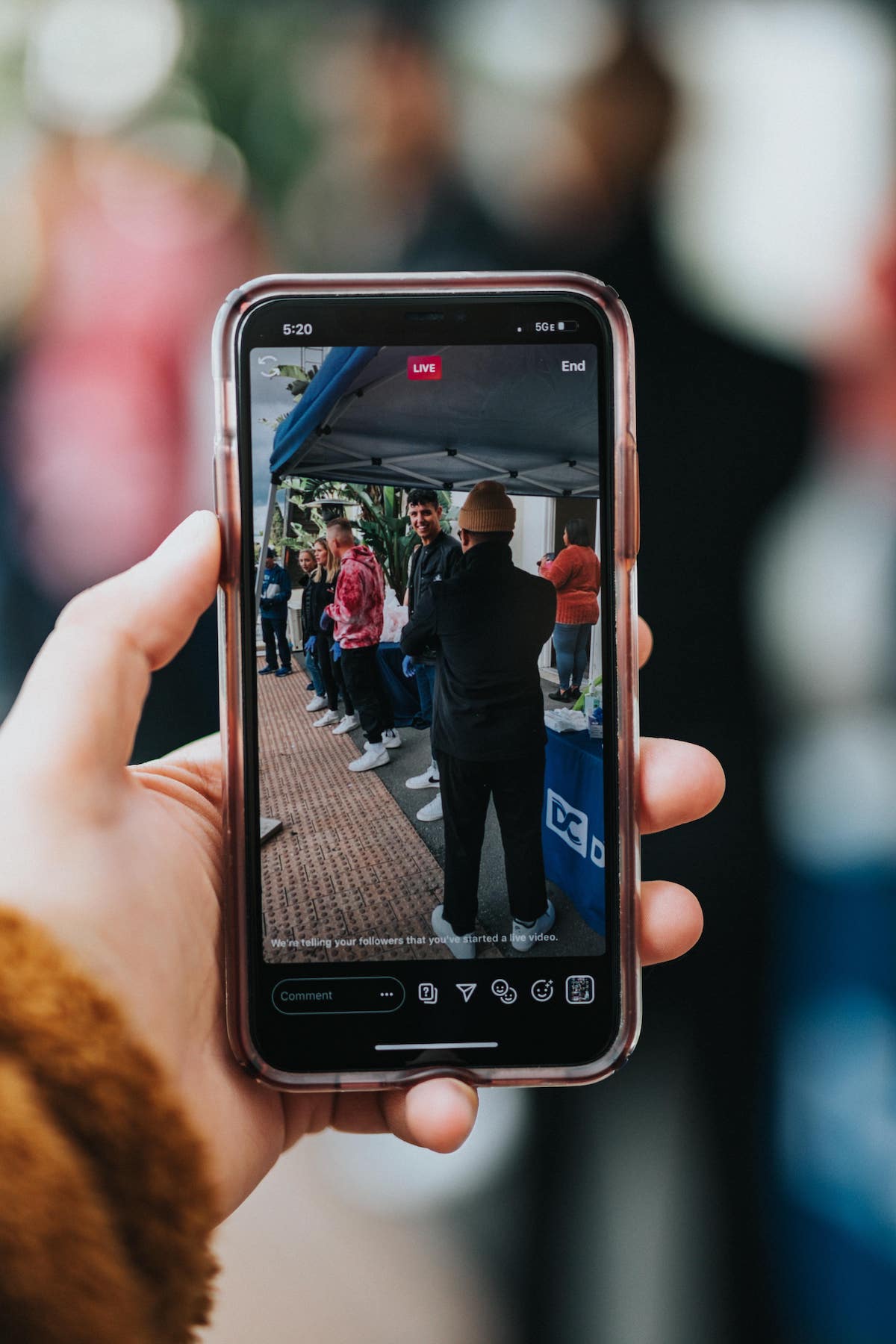
Een video vertragen op iPhone
U kunt een slo-mo video op uw iPhone maken door naar de camera-app te gaan en langs de onderste balk te scrollen totdat u de 'slo-mo' optie hebt bereikt.
Nadat je je video met deze functie hebt opgenomen, kun je bewerken welk deel van je video in slo-mo wordt afgespeeld. Dit betekent dat sommige delen op normale snelheid kunnen worden afgespeeld, maar dat u andere delen die u niet wilt missen, kunt vertragen.
- Tik op 'Bewerken' als u op de video in slowmotion bent die u wilt bewerken.
- Gebruik de verticale witte lijnen op de videotijdlijn om aan te passen wanneer de slowmotion begint en eindigt.
Zo past u de belichting en het contrast van video's aan
U kunt ook verschillende esthetische parameters bewerken met uw iPhone. Hier kunt u de belichting, het contrast, de hoge lichten, de schaduwen, de helderheid, het zwartpunt en nog veel meer aanpassen.
Dat gaat als volgt:
- Selecteer de video die u wilt bewerken. Tik op 'Bewerken' in de rechterbovenhoek.
- Tik op het pictogram voor aanpassingen. Het is een grote cirkel omringd door een aantal kleinere cirkels.
- Scroll door de verschillende functies en beweeg de schuifregelaar om ze naar wens aan te passen.
- Als je tevreden bent met je video, druk je op 'Gereed'.
De 5 beste apps van derden om video op iPhone te bewerken
Als je niet tevreden bent met wat je iPhone je kan bieden, zijn er veel apps van derden die je kunt downloaden om je video's verder te bewerken.
Hier zijn onze top 5 aanbevelingen:
1. Premiere haast
Belangrijkste kenmerken:
- Hiermee kun je video opnemen in de app en meteen aan de slag met bewerken.
- Adobe klassieke bewerkingsfuncties voor video.
- Geanimeerde titels aanpassen.
- Duizenden royalty-vrije geluiden om uit te kiezen.
- Tijdlijn met meerdere sporen.
- Gemakkelijk te delen, ongeacht het platform.
2. LumaFusion
Belangrijkste kenmerken:
- Je krijgt zes sporen voor audio en video.
- Je krijgt er ook nog zes voor andere audio, waaronder muziek, voice-overs of geluidseffecten.
- Markers
- Mogelijkheid om clips te koppelen of te ontkoppelen.
- Een breed scala aan framesnelheden.
- Aangepaste beeldverhoudingen.
- De mogelijkheid om verschillende attributen te kopiëren en te plakken.
- Layering van effecten.
- Geluidsfilters en equalizing.
- Keyframes voor geluidsniveaus en panning.
3. iMovie
Belangrijkste functies:
- 14 trailersjablonen om je eigen trailers in Hollywood-stijl te maken.
- Mogelijkheid om trackpads, toetsenborden of een muis aan te sluiten.
- Geluidseffecten of soundtracks toevoegen uit een grote bibliotheek.
- Gemakkelijk overdraagbaar en deelbaar tussen Apple producten.
4. Filmmaker Pro
Belangrijkste kenmerken:
- Maak onbeperkt projecten.
- Compositie fade in/ out opties.
- Mogelijkheid om achtergrondkleuren, aspect ratio's en export frame rates te wijzigen.
- 4k video ondersteuning.
5. Quik
Belangrijkste kenmerken:
- In staat om al uw video's op één plek te bewaren.
- U kunt uw video's overal vandaan delen.
- Automatisch video's markeren.
- Krachtige bewerkingstools: snelheid, frame pakken, filters, etc.
- Deel naar uw socials met gemak.
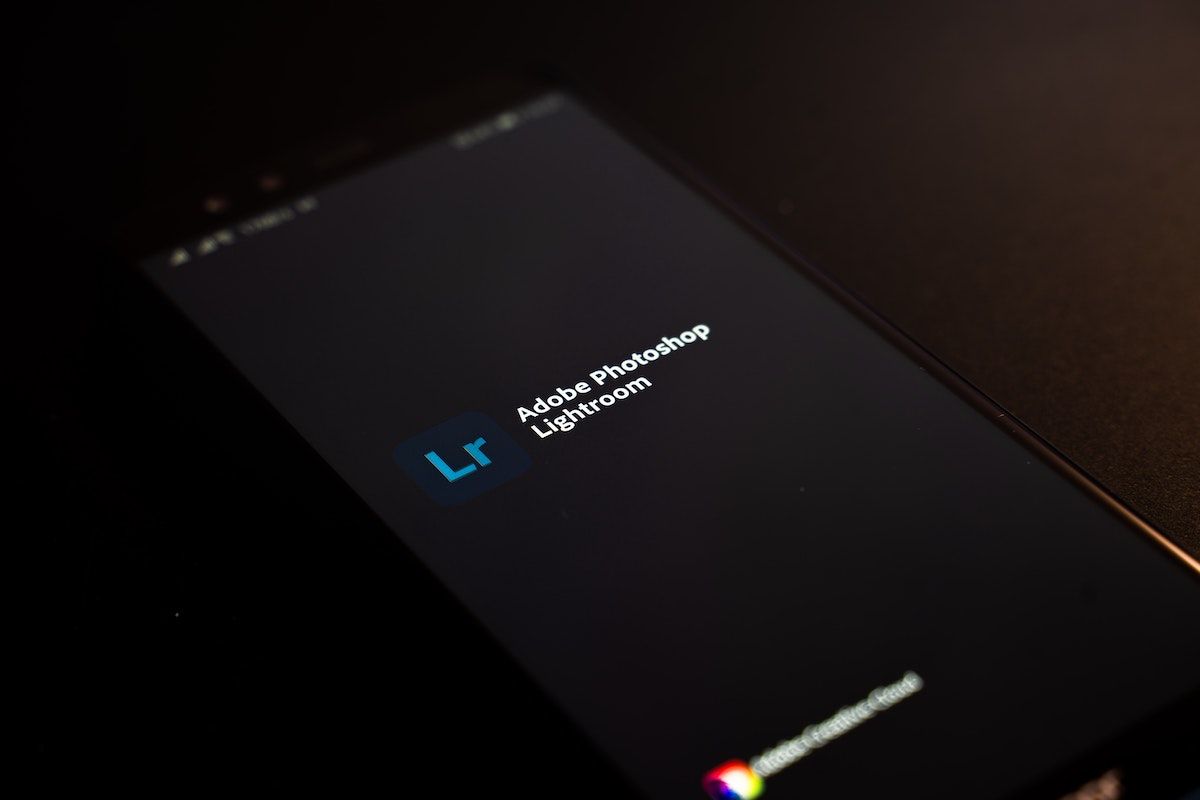
Leer de manieren van iPhone filmmaken
Nu u weet hoe u video's op uw iPhone kunt bewerken, is het tijd om achter de camera te gaan staan!
Bekijk onze pagina over iPhone filmmaken voor de basisprincipes, of ga naar onze pagina over filmmaken voor meer.
Hoe video's bewerken op iPhone?
Bewerk video's op je iPhone door naar de Foto's-app te gaan en op de video te tikken die je wilt bewerken. Tik op 'Bewerken' in de rechterhoek om te beginnen.
Hoe bewerk ik video's op iPhone voor YouTube?
U kunt video's voor Youtube bewerken op uw iPhone. Via de foto's app, kunt u trimmen, roteren, bijsnijden, de esthetiek aanpassen, en een filter toevoegen aan uw video.
Wat is de beste app voor het bewerken van video's op iPhone?
Lumafusion is een van de beste apps voor het bewerken van video's op je telefoon. Het kost $ 30, maar vergeleken met sommige bewerkingssoftware die je voor je computer kunt kopen, is het een koopje.
Heeft iPhone een videobewerkingsprogramma?
Je kunt video's op je iPhone bewerken via de Foto's-app. Als je meer opties nodig hebt, zijn er tal van apps van andere fabrikanten om uit te kiezen, zoals Premiere Rish, LumaFusion, iMovie, Quik en Filmmaker Pro.






















